Как добавить сайт в Яндекс Вебмастер [инструкция]
В статье пошагово расскажем, как добавить сайт в Яндекс Вебмастер — бесплатный сервис для анализа ресурса, отслеживания индексации и статистики посещения.
Вы научитесь пользоваться дополнительными возможностями сервиса, которые ускорят обход поисковыми роботами новых страниц или помогут найти технические ошибки.
Регистрация сайта в Yandex Webmaster
Для добавления сайта необходим активный аккаунт в Яндексе. Если вы пользуетесь электронной почтой от этой компании, можно взять логин и пароль от нее. Если учетной записи еще нет, придется зарегистрироваться.
3 шага для регистрации сайта в сервисе:
- Зайдите в Яндекс Вебмастер и авторизуйтесь.
- Нажмите ссылку «Добавить новый сайт» внизу формы, указанной на примере (1). Или воспользуйтесь «+» в самом верху страницы.
- Добавьте сайт. В строке ввода впишите URL сайта (2) и нажмите кнопку «Добавить» (3).
Обратите внимание:
- прописывайте домен с указанием https, если на сайте включен ssl-сертификат;
- прописывайте только тело домена без https, если ssl-сертификат не подключен к добавляемому сайту;
- никогда не прописывайте домен с www.

Чтобы иметь права на управления добавленным сайтом, важно их подтвердить. Для этого перейдите на вкладку «Права доступа» → «HTML-файл». Загрузите файл верификации (4), не переименовывая и ничего не меняя в нем. Его нужно разместить в корень сайта.
Файл обязательно должен быть доступен: всегда проверяйте, открывается ли указанная ссылка. (5)
Нажмите кнопку «Проверить» (6). Если что-то пойдет не так, сервис выдаст ошибку. Исправите ее, и сайт будет добавлен. Проверка занимает до 2-х дней.
Если описанным выше способом не удалось подтвердить права, воспользуйтесь добавлением кода в шаблон. Для этого во вкладке «Права доступа» нажмите на кнопку «Мета-тег». В открывшемся окне появится строка — ее необходимо добавить в HTML-код.
После этого сайт станет доступным в списке, находящемся в меню. Просматривайте отчеты и отслеживайте настройки, а при необходимости оптимизируйте их.
Если на сайт можно зайти по дополнительным адресам — HTTP / HTTPS / с WWW / без WWW — важно внести их все поочередно!
SEO для SaaS.
Кейс эффективного продвижение SaaS-бизнеса.
Когда права на управление добавленным сайтом подтвердятся, их можно передавать другим пользователям сервиса. При этом последние получают полные возможности для использования Яндекс Вебмастером.
Читайте также как добавить Яндекс метрику на сайт.
Предоставление доступов на Yandex Webmaster
Процесс занимает 5–7 минут:
- Заходите в раздел «Настройки» → «Права доступа».
- Жмете на «Добавить сайт». В открывшейся строке выбирайте сайт, на который хотите делегировать права третьим лицам (1).
- Появится новое окошко, в строку вводите логин пользователя Яндекс, для которого открываете доступ (2). Жмете кнопку «Делегирования прав» (3).
Будет полезно! Почему сайт не индексируется в Яндексе.
Для ускоренной индексации
Добавить сайт в Яндекс Вебмастер — первый шаг к быстрой индексации. Если хотите, чтобы поисковый робот обошел ваш ресурс и увидел все страницы без исключений, рекомендуем добавить карту сайта — Sitemap. xml.
xml.
Читайте также как добавить сайт в поисковые системы.
Добавить Sitemap в Яндекс Вебмастер
Для добавления файла выполните простые этапы:
- Зайдите в аккаунт на Yandex Вебмастер.
- Перейдите во вкладку «Индексирование» → «Файлы Sitemap».
- В строку добавьте заранее созданный файл с картой сайта.
Если возникнут проблемы с отправкой файла, воспользуйтесь проверкой подлинности. Инструмент встроенный, и находится в «Инструменты» → «Валидатор». Сервис покажет проблему и подскажет пути решения.
В процессе работы вы будете добавлять новые страницы или обновлять существующие.
Чтобы долго не ждать, пока робот сам до них доберется, важно дать ему об этом знать. Поможет инструмент «Переобход страниц»: вводите адреса страниц, которые необходимо проиндексировать в первую очередь и очень быстро.
Функция доступна после добавления ресурса в Яндекс Вебмастер и подтверждения прав на его управление. Ежедневно отправляйте до 20 страниц.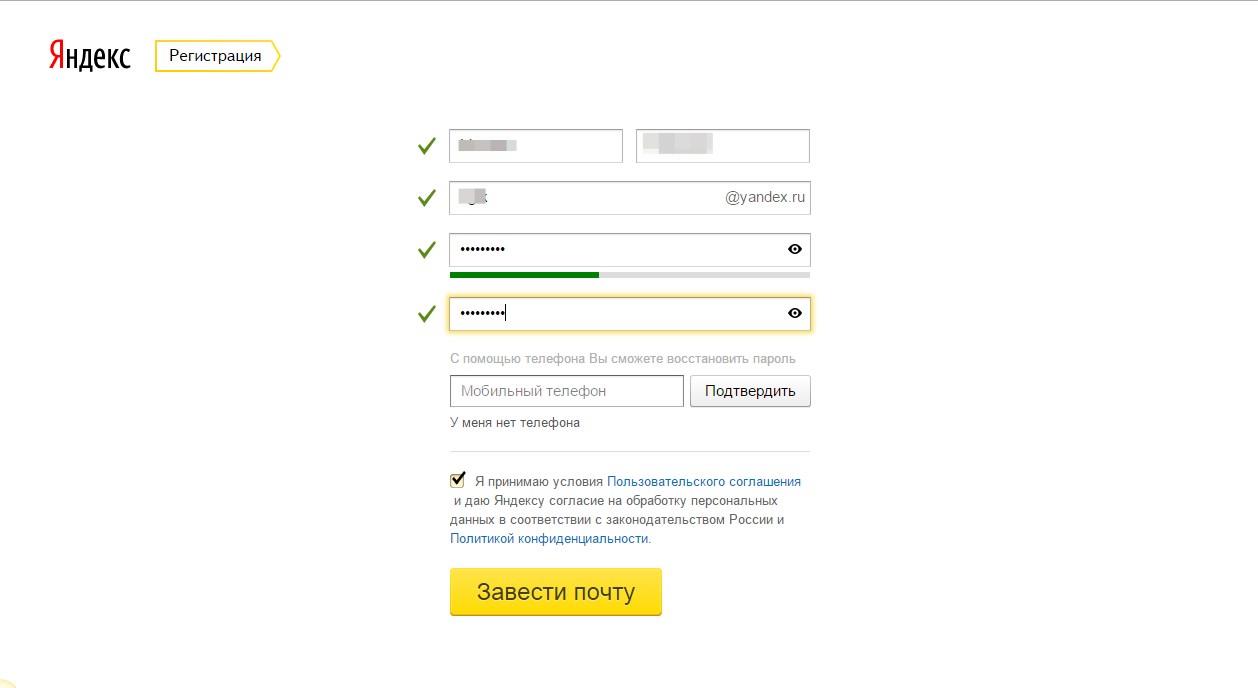
Теперь ваш сайт зарегистрирован в сервисе: отслеживайте статистику и при необходимости оптимизируйте.
Чтобы расширить возможности анализа сайта и получить больше актуальных сведений по поисковым данным в Google, зарегистрируйтесь в Google Search Console.
Яндекс.Вебмастер
- Главная
- >
- Термины
- >
- Русские
- >
- Я
- >
- Яндекс.Вебмастер
Теги:
поисковая реклама
SEO
интернет-проекты
Что такое Яндекс.Вебмастер?
Яндекс.Вебмастер — это сервис, разработанный компанией Яндекс и запущенный в 2007 году для веб-мастеров, владельцев сайтов. Это инструмент для помощи в оценке индексации и настройке описания сайта в результатах поиска Яндекса.
Полный функционал сервиса доступен только после авторизации. Но и без нее можно воспользоваться рядом опций. Это полезно не только для работы с собственными ресурсами, но и для изучения конкурентов.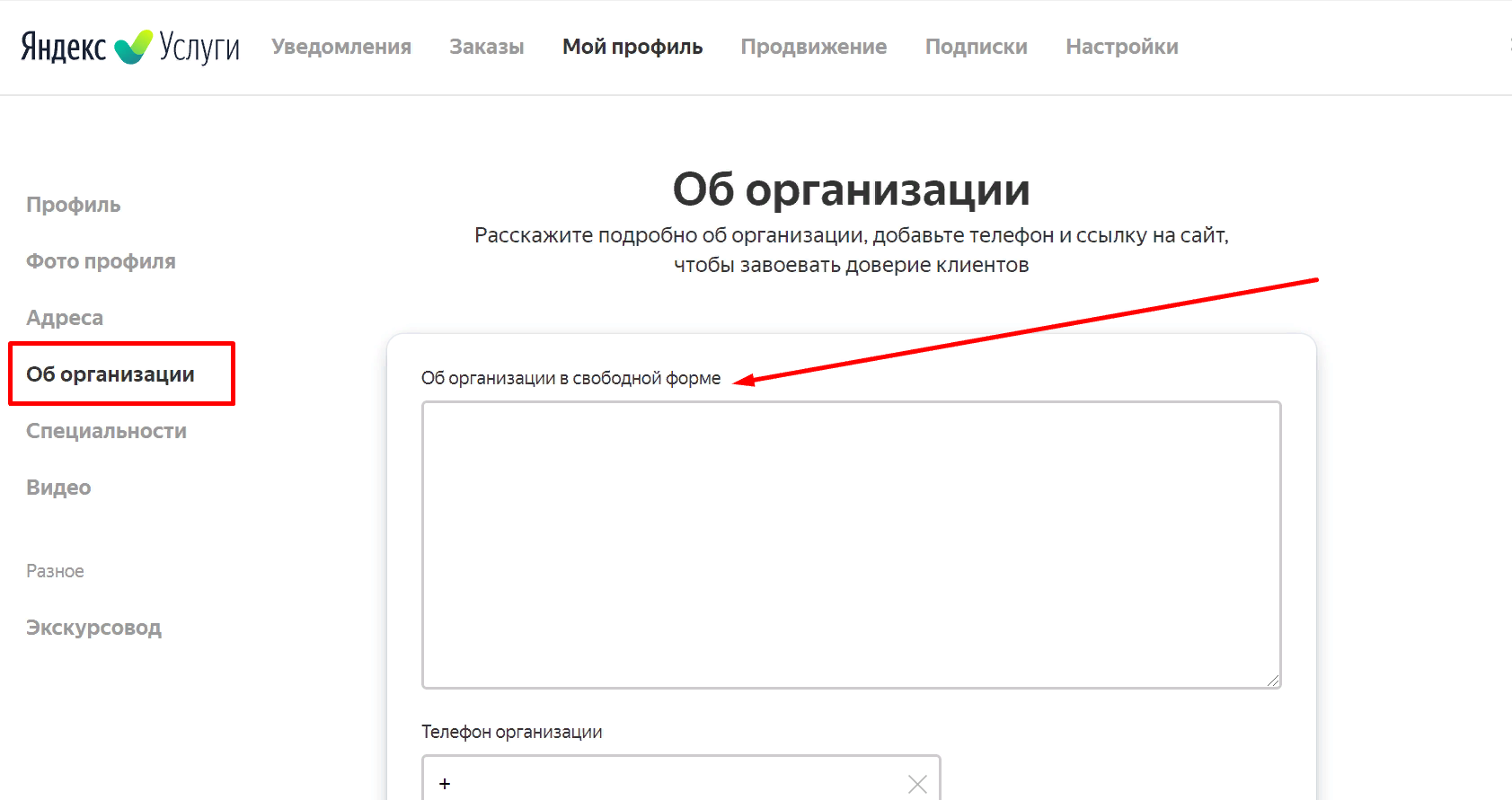
Для чего нужен Яндекс.Вебмастер
Здесь лишь неполный список основных функций:
- Для проверки файла robots.txt. Можно увидеть запреты и ограничения на индексирование служебных страниц. Сервис выделяет строки, которые приняты поисковой системой Яндекс. Можно своевременно найти и устранить ошибки.
- Для анализа файлов Sitemap. Яндекс.Вебмастер проверяет наличие и анализирует возможные сбои в карте разметки.
- Для контроля ответа сервера. Здесь можно увидеть скорость отклика по конкретным ссылкам.
- Для валидации микроразметки. Есть возможность проверить, насколько хорошо структурированы данные для поисковых роботов.
- XML-валидатор. Он необходим для проверки XML-файлов при работе с партнерскими сервисами Яндекса, например, с Яндекс.Маркетом.
Этот инструмент имеет большое значение для поисковой оптимизации. Здесь можно увидеть большую часть ошибок, а значит, исправить их.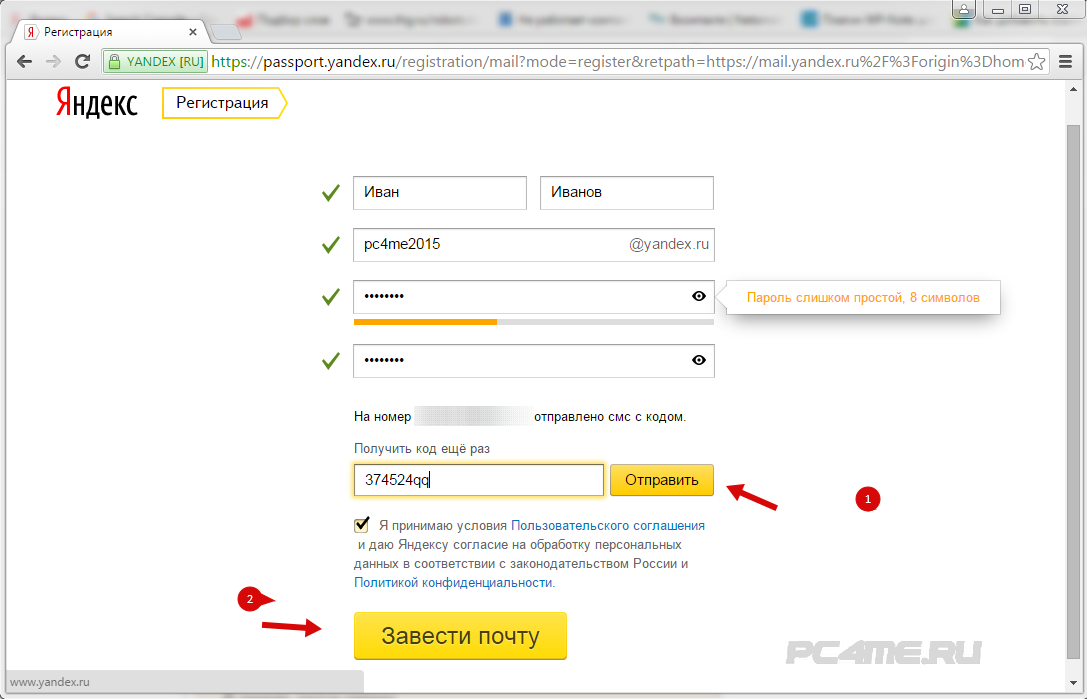 В Яндекс.Вебмастере есть советы, предназначенные для конкретного интернет-ресурса.
В Яндекс.Вебмастере есть советы, предназначенные для конкретного интернет-ресурса.
Например, если большое количество страниц не будут содержать метатеги, то Яндекс.Вебмастер уведомит об этом владельца. Это же касается и других распространенных ошибок, которые часто встречаются на разных сайтах.
Еще одной весомой причиной добавления сайта в Яндекс.Вебмастер является доступ к остальным приложениям и сервисам от Яндекса. Например, чтобы воспользоваться Турбо-страницами или подключить ресурс к Яндекс Дзену.
Подключение сайта к сервису обычно не составляет труда. Нужно лишь зайти в сам сервис, ввести адрес ресурса и подтвердить права.
Как добавить сайт в Яндекс.Вебмастер
- Для работы с Яндекс.Вебмастером необходимо зарегистрировать учетную запись в Яндексе, перейти на страницу управления сайтами и добавить сайт.
- На главной странице нажмите значок «+», чтобы добавить сайт.
- Укажите адрес вашего сайта с доменной зоной.

- Подтвердите права доступа к этому ресурсу, выбрав один из способов (метатег, html-файл, DNS-запись).
- Как только права будут подтверждены, в течение нескольких суток информация о текущем состоянии вашего сайта будет обновлена.
Категории
Интернет-маркетинг
Контекстная реклама
Яндекс.ДиректGoogle.Adwords
Таргетированная реклама
ВКонтактеMyTarget
SEO
Яндекс.Вебмастер
Ретаргетинг
E-mail маркетинг
Партнерский маркетинг
Медийная реклама
Партизанский маркетинг
Прайс-агрегаторы
Яндекс.Маркет
Price.ruTorg.Mailи др.
См. также
Яндекс.Вордстат
Поисковый робот
Возраст страницы
Индексация
301 редирект
Внутренние факторы ранжирования
Яндекс
Запросите наши расширения прокрутка вниз RDAP-APIИнтерфейс API соответствует поведению, указанному в RFC RDAP:
- RFC7480 — Использование HTTP в протоколе доступа к регистрационным данным (RDAP)
- RFC7481 — Службы безопасности для протокола доступа к регистрационным данным (RDAP)
- RFC7482 — формат запроса протокола доступа к регистрационным данным (RDAP)
- RFC7483 — ответы JSON для протокола доступа к регистрационным данным (RDAP)
- RFC7484 — Поиск службы авторитетных регистрационных данных (RDAP)
- RFC8056 — Сопоставление состояний расширяемого протокола инициализации (EPP) и протокола доступа к регистрационным данным (RDAP)
Эта реализация соответствует рабочему профилю RDAP для реестров и регистраторов рДВУ версии 1. 0. Вы можете запрашивать домены, серверы имен и сущности (объекты регистратора). Запрос объектов Contact не поддерживается.
0. Вы можете запрашивать домены, серверы имен и сущности (объекты регистратора). Запрос объектов Contact не поддерживается.
Запросы могут выполняться для точного совпадения, когда ресурс указан непосредственно в URL-адресе. Например, чтобы запросить доменные имена, укажите клиенту RESTful: /rdap/domain/example.com , где example.com — это TLD для запроса.
Запросы также можно выполнять с использованием звездочки в качестве подстановочного знака для соответствия нулю или более завершающим символам. Например, поиск домена по имени: /rdap/domains?name=exam*.com вернет результаты для доменных имен exam.com, exams.com, example.com и т. д.
Единственный поддерживаемый в наших ответах тип контента — это application/rdap+json . Если клиент RDAP отправит заголовок Accept в своем запросе, мы его проигнорируем.
Информация WHOIS, представленная на этой странице, была отредактирована в соответствии с Временной спецификацией ICANN для регистрационных данных рДВУ.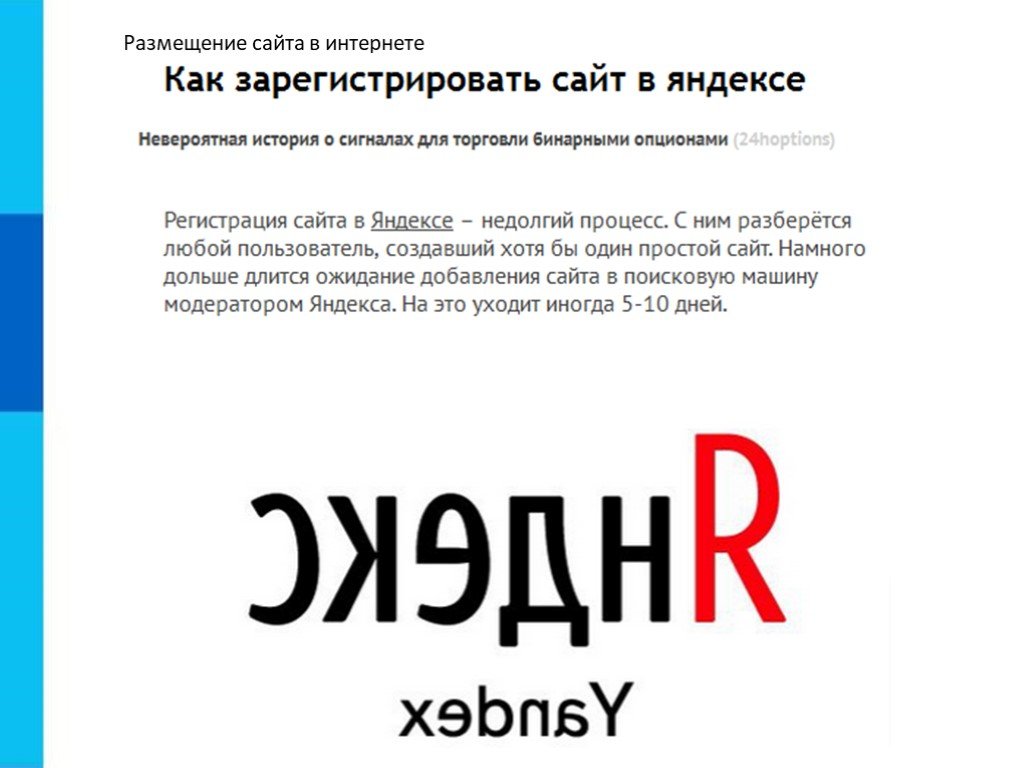
Данные в этой записи предоставлены UNR только в информационных целях и не гарантируют их точность. UNR является авторитетным лицом в отношении информации whois в доменах верхнего уровня, с которыми он работает по контракту с Internet Corporation for Assigned Names and Numbers. Информация Whois из других доменов верхнего уровня предоставляется третьей стороной по лицензии UNR.
Эта служба предназначена только для доступа на основе запросов. Используя эту услугу, вы соглашаетесь с тем, что вы будете использовать любые данные, представленные только в законных целях, и что вы ни при каких обстоятельствах не будете использовать (а) данные, полученные с целью разрешения, включения или иной поддержки передачи по электронной почте, телефон, факс или другой механизм связи для массовой незапрашиваемой коммерческой рекламы или предложений лицам, не являющимся вашими существующими клиентами; или (b) эта услуга для включения большого объема автоматизированных электронных процессов, которые отправляют запросы или данные в системы любого регистратора или любого реестра, за исключением случаев, когда это разумно необходимо для регистрации доменных имен или изменения существующих регистраций доменных имен.
UNR оставляет за собой право изменять настоящие условия в любое время. Отправляя этот запрос, вы соглашаетесь соблюдать эту политику. Все права защищены.
Для получения дополнительной информации о кодах статуса Whois посетите веб-сайт https://icann.org/epp
. Вы можете узнать больше о Whois, ознакомившись с образовательными и политическими материалами ICANN, доступными по адресу https://whois.icann.org.
Как добавить блог, сайт в Яндекс Вебмастер?
Проверка инструментов Яндекса для веб-мастеров
Многие типы оптимизации должны быть выполнены для ранжирования блога или веб-сайта. Самая важная из них — вывести блог на поисковый движок.
Потому что блог будет отображаться в поисковой системе только тогда, когда он будет ранжироваться. Для отображения в поисковой системе Google блог имеет для отправки в поисковой консоли Google.
 Чтобы вывести свой блог в поисковую систему Яндекс, Яндекс имеет
для отправки в инструменты для веб-мастеров. В этом мы рассказали вам о Яндексе, как вы будете отправлять
свой блог или сайт в инструментах Яндекса для веб-мастеров.
Чтобы вывести свой блог в поисковую систему Яндекс, Яндекс имеет
для отправки в инструменты для веб-мастеров. В этом мы рассказали вам о Яндексе, как вы будете отправлять
свой блог или сайт в инструментах Яндекса для веб-мастеров.Что такое Яндекс Инструменты для веб-мастеров?
Подобно поисковой системе Google, у нее есть собственная поисковая консоль Google. И, кстати, bing — это инструменты поисковой системы для веб-мастеров. Точно так же в поисковой системе Яндекса есть инструменты Яндекса для веб-мастеров. что абсолютно бесплатно как Google и Bing, где он предоставляет услугу отправки веб-сайта или блог. Это российский поисковик. Хотя его популярность меньше, чем поисковая система Google или Bing, эта поисковая система популярна для там. В такой ситуации трафик можно вывести оттуда, подав блог в Яндекс Инструментах для веб-мастеров.Как отправить блог, сайт в Яндекс Вебмастер?
Как добавить свой блог, сайт в Инструменты Яндекса для веб-мастеров. Мы расскажем вам об этом ниже, следуя ему, вы можете отправить свой
блог очень легко. 1. В первую очередь подключить свой сайт
для работы с Yandex Webmaster Tools вам необходимо открыть сайт Yandex Webmaster Tools
в браузере. Вы можете открыть по этой ссылке.
https://webmaster.yandex.com/welcome/ 2. Теперь у вас будет возможность
регистрация, на которой вам нужно будет создать учетную запись, нажав. Чтобы создать учетную запись, вы должны заполнить имя, фамилию
имя, идентификатор пользователя, пароль и номер мобильного телефона. Заполнив все это, вы должны
нажмите на регистрацию.
Мы расскажем вам об этом ниже, следуя ему, вы можете отправить свой
блог очень легко. 1. В первую очередь подключить свой сайт
для работы с Yandex Webmaster Tools вам необходимо открыть сайт Yandex Webmaster Tools
в браузере. Вы можете открыть по этой ссылке.
https://webmaster.yandex.com/welcome/ 2. Теперь у вас будет возможность
регистрация, на которой вам нужно будет создать учетную запись, нажав. Чтобы создать учетную запись, вы должны заполнить имя, фамилию
имя, идентификатор пользователя, пароль и номер мобильного телефона. Заполнив все это, вы должны
нажмите на регистрацию.3. После регистрации т.е. после подписания вверх в Яндексе, вы увидите страницу Яндекс Инструментов для веб-мастеров. в котором вы необходимо нажать кнопку «Добавить сайт» или кнопку «+».
Проверка инструментов Яндекса для веб-мастеров, инструменты Яндекса для веб-мастеров, отправка блога в инструменты Яндекса для веб-мастеров, поисковая система yandex, eng. dtechin dtechin |
 Теперь ваш блог, сайт будет проверен в Яндексе
Инструменты для веб-мастеров сразу.
Теперь ваш блог, сайт будет проверен в Яндексе
Инструменты для веб-мастеров сразу.Карта сайта
Как добавить карту сайта вашего блога в поиск Google консоль. Точно так же, после проверки блога и сайта в Яндексе, необходимо добавить карту сайта. Вы можете добавить карту сайта в Яндекс для блога/сайта очень легко. Как это сделать, о чем мы рассказали ниже.1. В инструментах Яндекс Вебмастер, после блог, сайт верифицируется, появляется интерфейс его главной страницы. Что имеет много функций, данных в левой части?
| Проверка инструментов Яндекса для веб-мастеров, инструменты Яндекса для веб-мастеров, отправка блога в инструменты Яндекса для веб-мастеров, поисковая система yandex, eng.dtechin |


